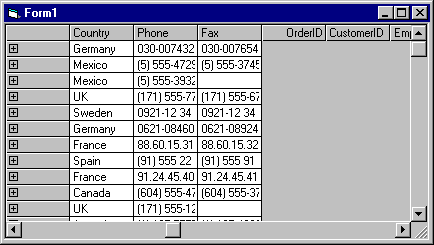
扩展和收缩功能有助于方便地查看 Recordset 的组织情况,便于滚动查看 Hierarchical FlexGrid。该功能使用户既能够查看大量的数据,也可以查看压缩形式的信息。如果一个带区是可开展的,那么该带区的左上角会显示出一个缺省的扩展 (+) 或收缩 (-) 位图。无论垂直带区还是水平带区都可以使用扩展和收缩功能。
当带区处于扩展状态的时候,出现的将是收缩 (-) 位图。在扩展状态下,带区显示出最大数量的数据。当带区处于收缩状态的时候,出现的将是收缩 (+) 位图。在扩展状态下,带区显示出最少量的数据。
在收缩状态下,带区中可能显示未被填充数据的区域。对未填充区域的格式也有专门的规定。
收缩状态的带区
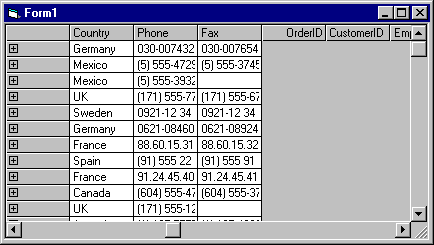
当一个带区处于收缩状态时,它的任何一个记录都不会显示出来,该带区中的列也不会显示出来。当用户将带区展开时,这些列将显示出来。展开状态的带区具有统一的高度。在必要的情况下,较小的带区将被扩大以便与较大带区保持一致的高度。
扩展状态的带区
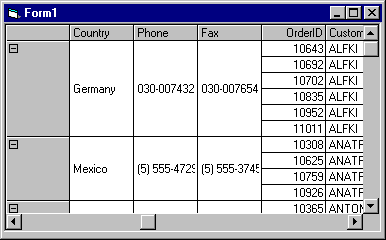
本节说明如何为 Hierarchical FlexGrid 中的带区添加扩展和收缩功能。它还说明如何使用扩展和收缩功能。
要在带区中添加扩展与收缩功能
注意 要使一个带区成为可扩展的,它至少要有一个子带区。因此,如果只有 Band 0,那么“可扩充带区”复选框将是不可使用的。
要使用扩展和收缩功能
-或者-
按下 F5 键。
注意 如果被扩展的带区中包含一个被收缩的子带区,那么在将子带区展开之前它将保持收缩状态。